
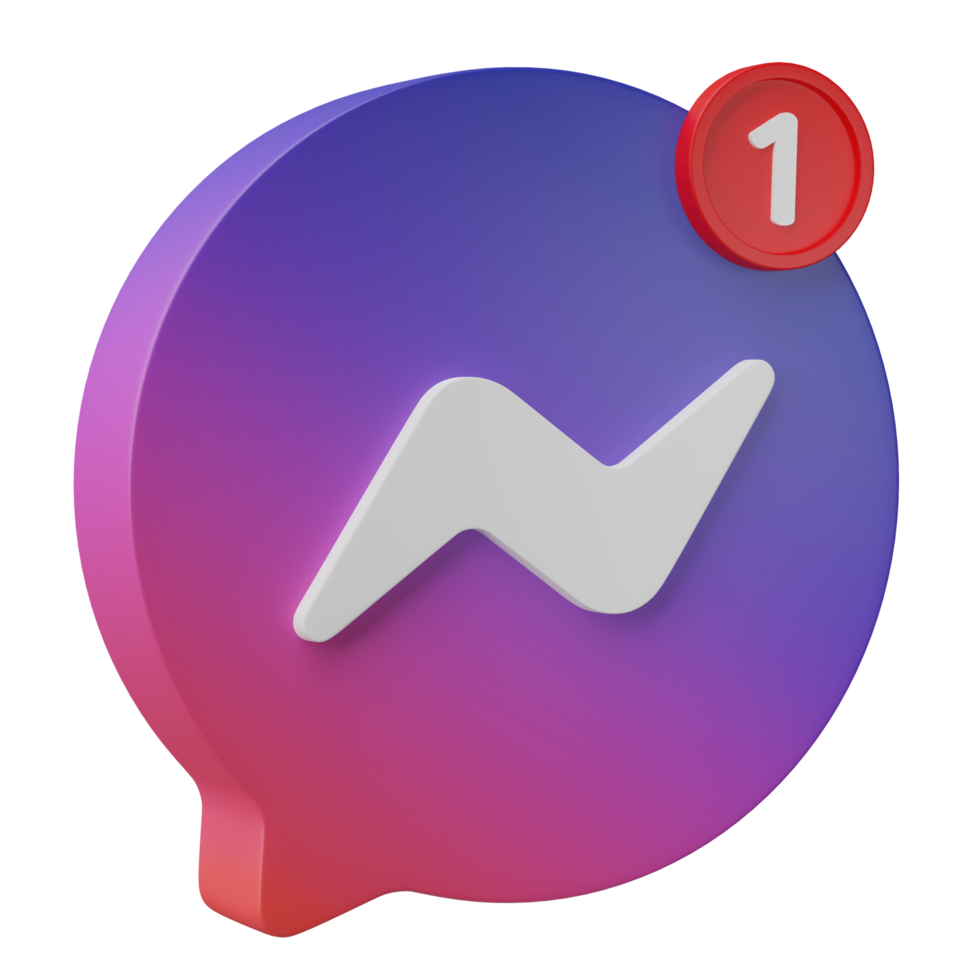
Ngày đăng 19/7/2023 35107 Lượt xem
Dùng iPhone khá lâu nhưng liệu các iFan đã biết cách chuyển những hình ảnh qua iPhone khác chưa nhỉ? Bài viết dưới đây, Min Mobile sẽ hướng dẫn các bạn những cách đơn giản để gửi một tấm ảnh nhanh chóng tiện lợi và sắc nét nhé!
Một trong những tính năng độc quyền chỉ có ở trên những chiếc điện thoại nhà Apple đó là Airdrop. Tính năng này có trên những thiết bị có hệ điều hành iOS 7 trở lên, cho phép người dùng chia sẻ hay di chuyển dữ liệu giữa các thiết bị của Apple như iPad, iPhone, Macbook… Để gửi được ảnh bạn cần thực hiện qua các bước sau đây:
Bước 1: Trước tiên, đối với những chiếc điện thoại iPhone có nút Home, bạn cần vuốt màn hình từ dưới lên hoặc từ vuốt từ góc phải trên cùng xuống với chiếc điện thoại dùng Face ID để mở trung tâm kiểm soát . Sau đó, bạn di chuyển xuống để bật Wifi và Bluetooth lên. Cuối cùng nhấn chọn Airdrop và thiết lập với tất cả mọi người. Như vậy bạn có thể kết nối các thiết bị khi đang ở gần nhau.
.webp)
Bước 2: Bạn chọn vào ảnh muốn chia sẻ rồi chọn Airdrop, chia sẻ đến thiết bị bạn muốn gửi
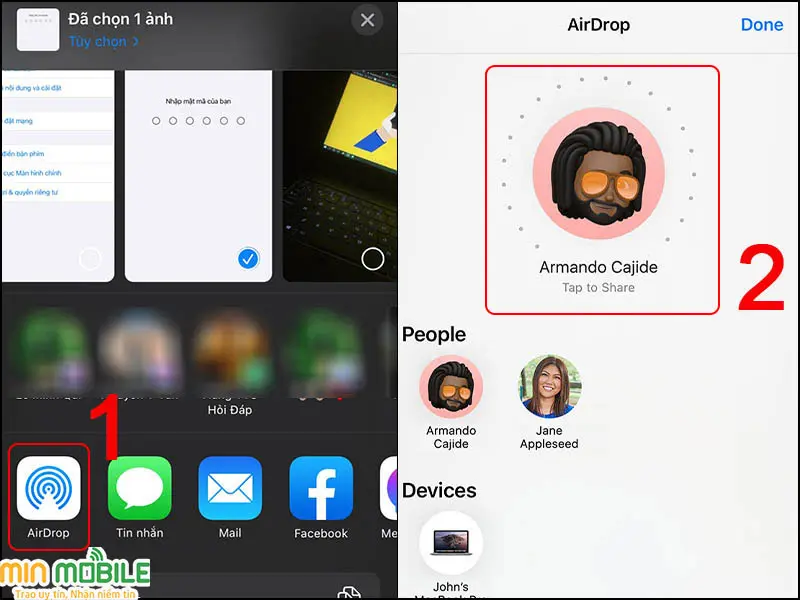
Ngoài các cách có ở bên trên, bạn có thể tải Copy My Data - một trong những phần mềm hỗ trợ chuyển dữ liệu tiện ích trên iPhone, iPad.
Bước 1: Truy cập vào phần mềm Copy My Data rồi bấm Tiếp theo
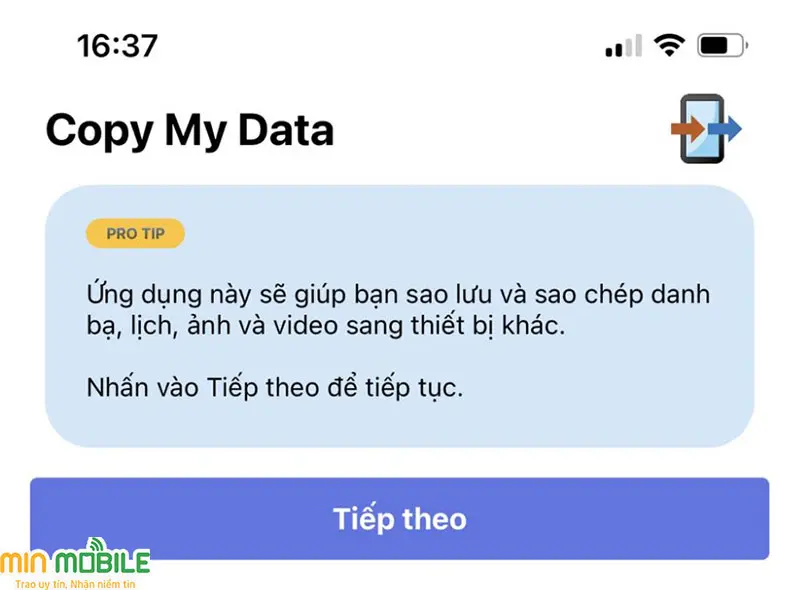
Bước 2. Chọn Wifi bên phía bên tay trái màn hình để chuyển dữ liệu, đặt thiết bị cần chuyển qua bên cạnh.
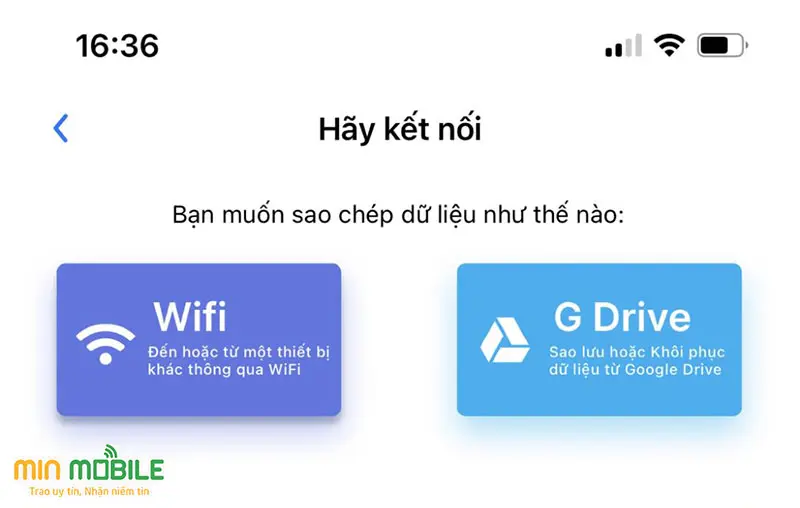
Bước 3. Khi đã xác chọn được thiết bị rồi, thiết bị mới cần phải được nhập mã Pin.
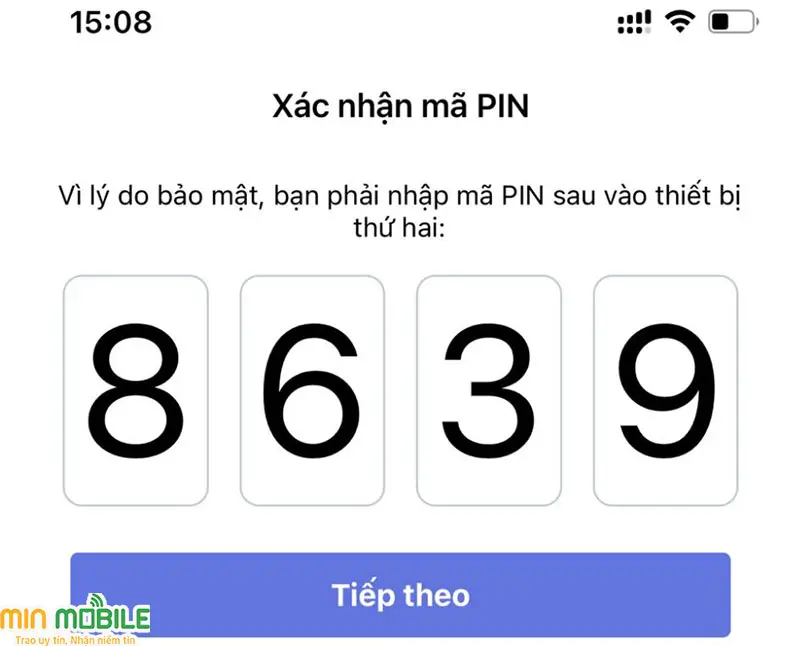
Bước 4. Chọn hình ảnh cần chuyển rồi bấm Tiếp theo.
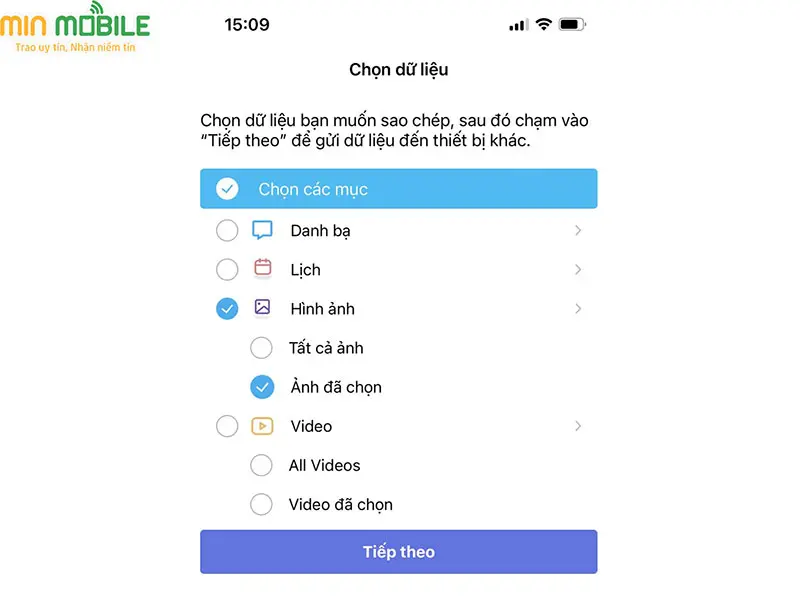
Tham khảo: iPhone 14 Pro Max 256Gb cũ
Ngoài hai cách trên,các iFan có thể tận dụng chức năng tạo album để chia sẻ ảnh với các tài khoản Apple khác dù đang ở xa.
Bước 1. Giống như chuyển ảnh bằng iCloud, bạn chọn vào Ảnh rồi bật Album được chia sẻ lên.
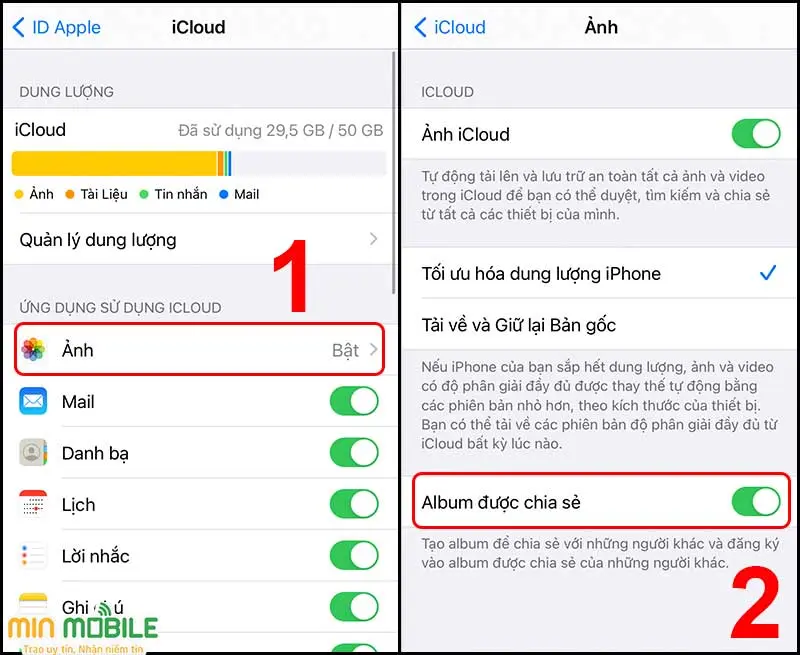
Bước 2: Để tạo Album được chia sẻ, vào ứng dụng Ảnh > Bấm dấu + ở góc trái trên. Sau đó, bấm chọn Album Được chia sẻ Mới. Sau đó, đặt tên cho album và bấm Tiếp.
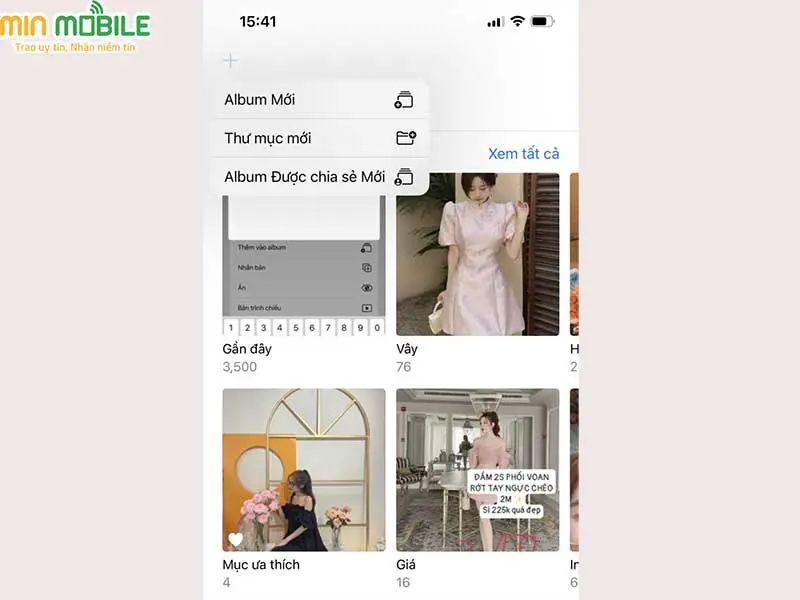
Bước 3. Sau đó nhập email và số điện thoại iCloud của người nhận rồi bấm Tạo. Người dùng có thể thoải mái chia sẻ những tấm hình qua đây.
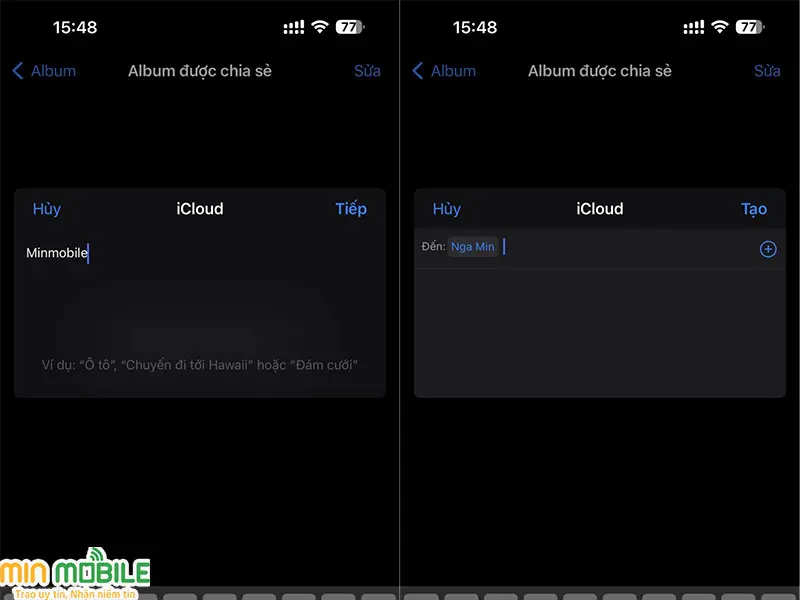
Bằng Restore thông qua iTunes trên máy tính Windows, bạn có thể chuyển đổi ảnh từ iPhone sang iPhone. Với những người mới mua iPhone và muốn chuyển hình ảnh từ di động cũ sang có thể sử dụng phương pháp này.
Hướng dẫn sử dụng: Trước tiên, bạn cần kết nối iPhone cũ với máy tính có iTunes; sau đó, nhấn nút "Back Up Now" để bắt đầu sao lưu tất cả dữ liệu và ảnh trên đó .
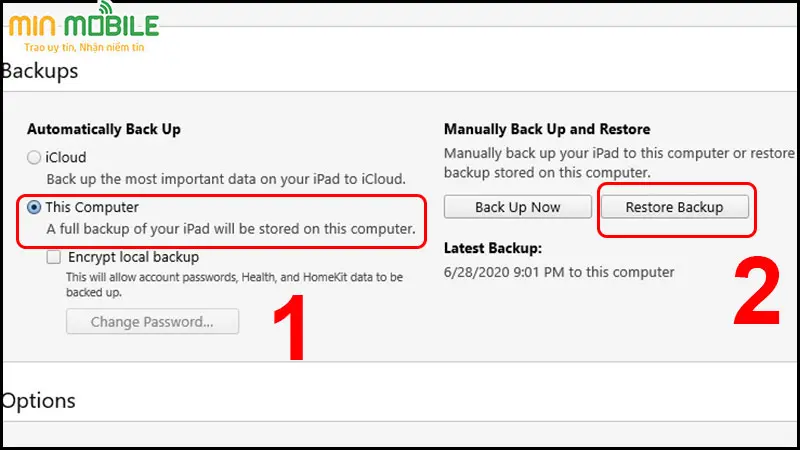
Sau đó kết nối chiếc điện thoại iPhone mới vào iTunes, chọn Restore Backup trên This Computer và đợi iPhone mới được Restore. Những người muốn chuyển từ iPhone cũ sang iPhone mới bằng cách restore thông qua iTunes trên máy tính Windows sẽ thích phương pháp này.
Tham khảo: iPhone 14 256Gb chính hãng Hải Phòng
Tương tự như cách chuyển ảnh từ iTunes trên Windows. Để sao lưu thông tin trên macOS, hãy sử dụng Finder.
Bước 1: Bạn cần cắm iPhone cũ vào máy Mac, sau đó bật ứng dụng Finder, chọn tên iPhone của bạn trong phần Location và nhấn nút Back Up Now để sao lưu các hình ảnh và dữ liệu có trong máy.
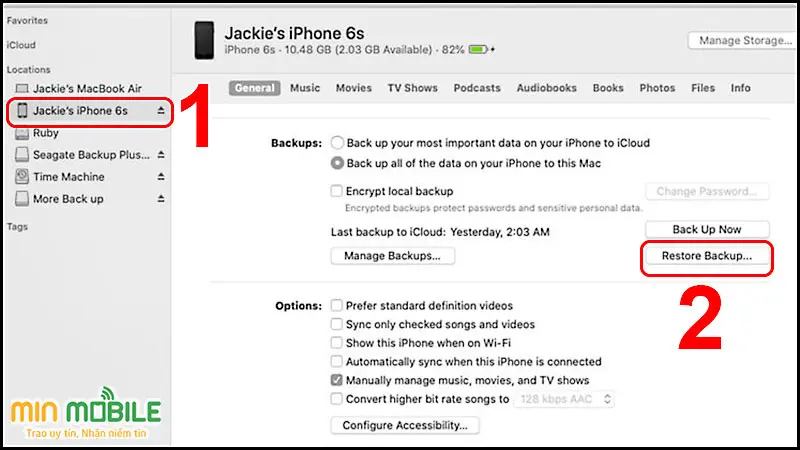
Bước 2: Cắm iPhone mới vào máy Mac, tìm tên iPhone trong Finder và chọn Restore Backup. Đợi dữ liệu iPhone cũ được khôi phục cho iPhone mới.
Tổng kết
Trên đây là 5 cách hướng dẫn bạn cách chuyển ảnh từ iPhone sang iPhone nhanh chóng và tiện lợi nhất. Hy vọng bài viết trên sẽ giúp ích cho bạn, nếu bạn có bất cứ lăn tăn hay thắc mắc gì trong quá trình chuyển đổi ảnh, hãy bình luận phía dưới. Các bạn nhớ theo dõi Min Mobile thường xuyên để nhận được nhiều mẹo hữu ích nhé.